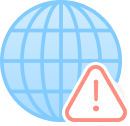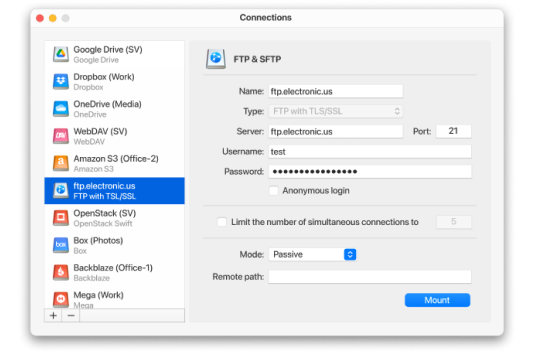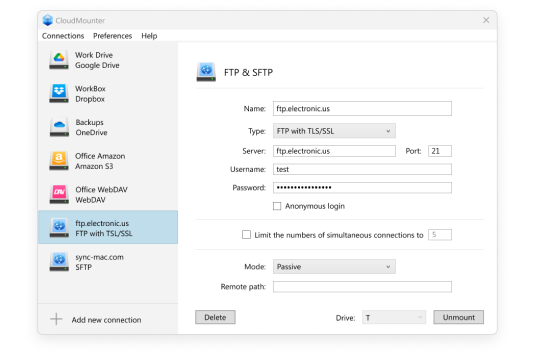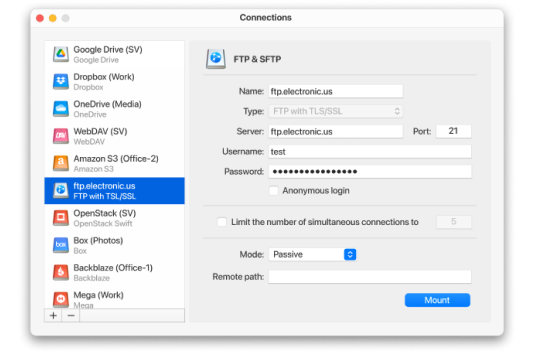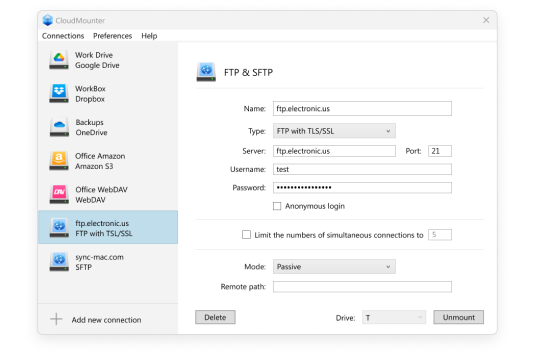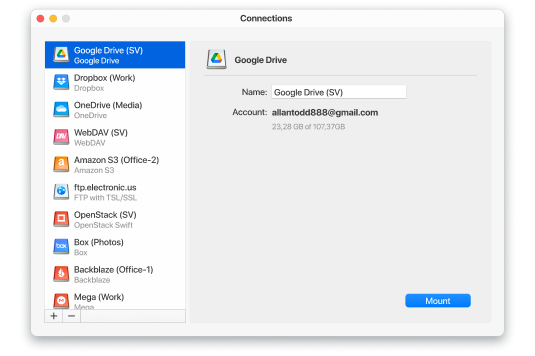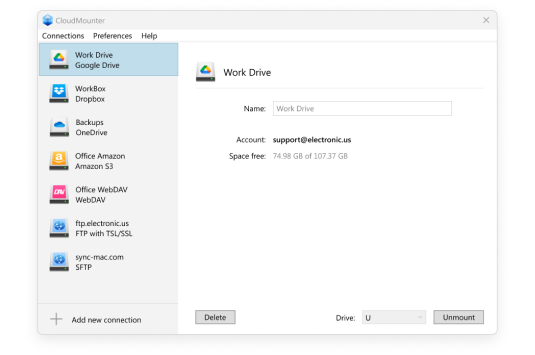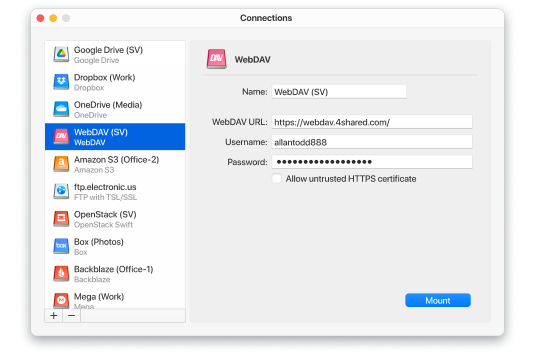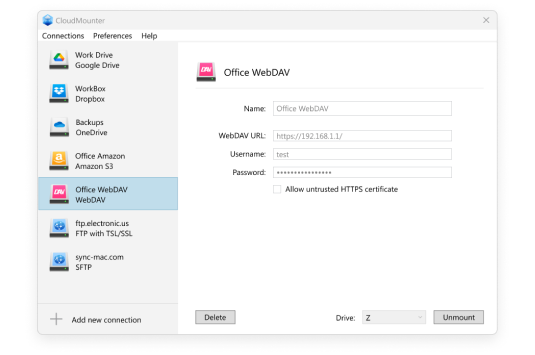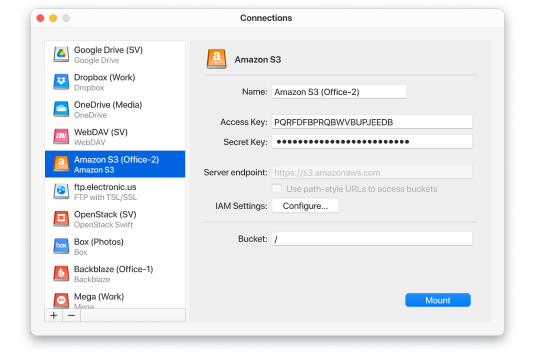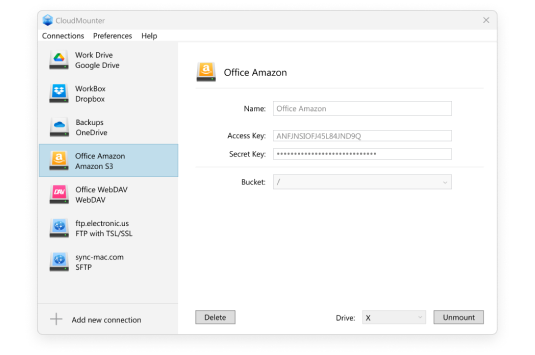Electronic Team uses cookies to personalize your experience on our website. By continuing to use this site, you agree to our cookie policy. Click here to learn more.
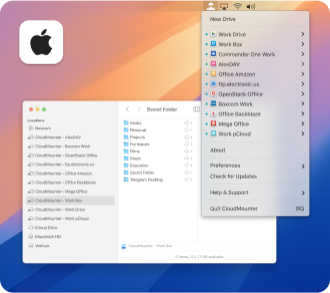
Gardez vos fichiers en ligne organisés et toujours sous contrôle à partir d'un seul emplacement. Plus besoin de passer d'une application à l'autre. Tout ce dont vous avez besoin pour gérer facilement vos fichiers.


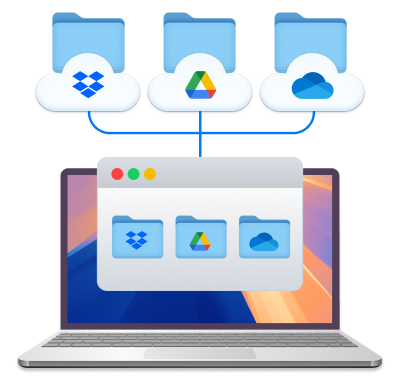
Transférez des fichiers d'un nuage à l'autre par simple glisser-déposer. Évitez les étapes de téléchargement et de rechargement pour gagner du temps et économiser des efforts.


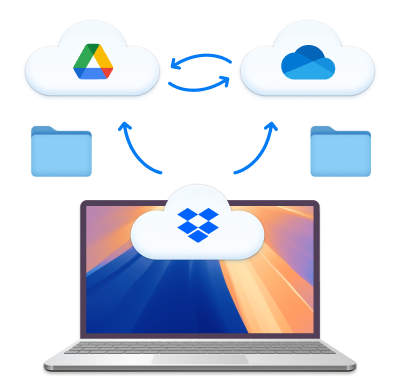
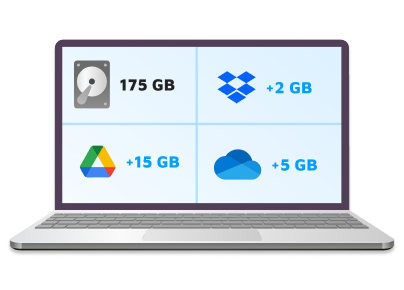
Stockez vos fichiers dans le nuage et laissez votre Mac disponible pour d'autres tâches tout en bénéficiant d'un accès facile à tout.
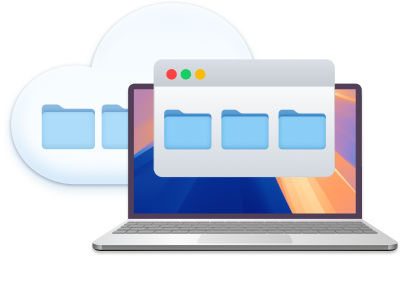
Utilisez vos fichiers dans le nuage de manière transparente, en y accédant et en les gérant comme s'ils étaient stockés localement sur votre Mac.